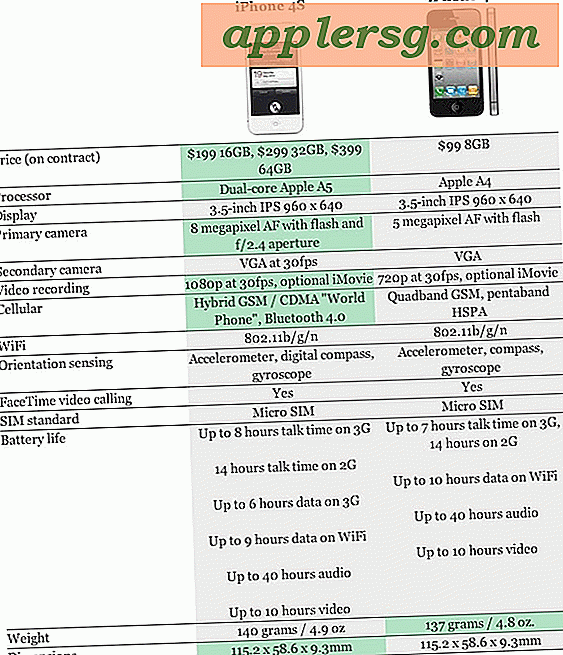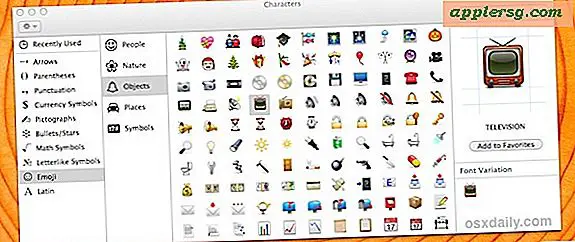Markera e-post som oläst i iPhone Mail App direkt med ett Gesture-trick
 Har du någonsin behövt markera ett e-postmeddelande som oläst när du öppnat det på din iOS-enhet? Självklart har du, om du ska tjänstgöra som en påminnelse för dig själv senare, eller att ångra ett oavsiktligt varumärke som läst. Vanligtvis på iPhone och iPad iOS Mail apps använder de flesta menyn Flaggmeny för att manuellt välja Markera som oläst i ett meddelande, men de nyaste versionerna av Mail app stöder en extremt snabb gest som snabbt markerar ett e-postmeddelande som oläst utan att behöva ens öppna postmeddelandet. Detta fungerar anmärkningsvärt bra på iPhone Mail-appen i synnerhet.
Har du någonsin behövt markera ett e-postmeddelande som oläst när du öppnat det på din iOS-enhet? Självklart har du, om du ska tjänstgöra som en påminnelse för dig själv senare, eller att ångra ett oavsiktligt varumärke som läst. Vanligtvis på iPhone och iPad iOS Mail apps använder de flesta menyn Flaggmeny för att manuellt välja Markera som oläst i ett meddelande, men de nyaste versionerna av Mail app stöder en extremt snabb gest som snabbt markerar ett e-postmeddelande som oläst utan att behöva ens öppna postmeddelandet. Detta fungerar anmärkningsvärt bra på iPhone Mail-appen i synnerhet.
Markera som oläst gesture är verkligen ganska lätt men du vill försöka själv att hänga på det. Som du ser är det viktigt att du fyller hela gesten för den snabbaste metoden för detta speciella trick att arbeta.
Så här markerar du e-post som oläst / läs med en svep och dra i iOS-postinmatningsvisning
Öppna Mail-appen på din iPhone (eller iPad) och vara inom den allmänna inboxvisningen (vilket betyder att ett visst meddelande inte är öppet), och gör det här genom att göra följande:
- Tryck och håll på e-postmeddelandet för att markera som oläst och dra långt till höger
- Släpp av kranen och svep när den blå "Mark as Unread" -iketten blir synlig och tar upp ungefär hälften av den specifika e-postadressen

Det är verkligen mer av ett "dra" till höger än ett svep. Om du direkt vill markera meddelandet som oläst måste du göra den fullständiga drag-höger och släpp-gesten .
Det här fungerar bara i de allmänna Inbox-vyerna i Mail-appen. Om du befinner dig i ett visst e-postmeddelande, vill du ändå använda flaggknappen för att markera mail som oläst.
En partiell sväng-höger avslöjar en "Markera som oläst" -knapp
Om du inte gör en komplett dragningsbeakt, kommer den istället att visas i stället för att markera meddelandet som oläst. Det fungerar också bra, men det är inte samma åtgärd, här ser det ut som det ser ut:

Det är inte något fel att använda den partial swipe gesten heller, men du får ett extra steg där du måste trycka manuellt på den blå Markera som oläst knapp snarare än att bara markera den som oläst utan att behöva ytterligare åtgärd.
Hur som helst är det här ett snabbt sätt att markera e-post som oläst på iPhone eller iPad Mail app. Det fungerar på alla iOS-enheter, men med iPhone som är mer palmbar, fungerar det särskilt bra där, så nästa gång du slår in den där inkorgen eller av misstag märkt allt som läst, ge det här snabba trycket.
Kan du inte se alternativet Markera som oläst när du sveper rätt? Det kan hända att du måste aktivera det i appen Inställningar, även om det ska vara aktiverat som standard. Gå till Inställningar> E-post, Kontakter, Kalendrar> Swipe Options> och sätt alternativet Swipe to the right för att hantera e-postmarkering som läst och oläst. Avsluta Inställningar och återgå till Mail app och det kommer att vara på igen.